用Photoshop为人体艺术照做特效处理
来源:网络收集 点击: 时间:2024-01-27【导读】:
本教程主要讲解如何利用特别的Photoshop画笔、涂抹工具、渐变填充调整层等工具打造漂亮的艺术照。下面我们就跟着作者的思路开始学习吧。工具/原料morephotoshop步骤/方法1/12分步阅读 先看看原图: 2/12 一、利用画笔来修饰 首先利用抠把美女抠出来,然后放到上面一个新的图层里(图一)。
2/12 一、利用画笔来修饰 首先利用抠把美女抠出来,然后放到上面一个新的图层里(图一)。 3/12二、涂抹工具和图层模式的调整 利用涂抹工具,选择画笔形状(图二)。按F5打开画笔面板,设置如下(图三、图四)。
3/12二、涂抹工具和图层模式的调整 利用涂抹工具,选择画笔形状(图二)。按F5打开画笔面板,设置如下(图三、图四)。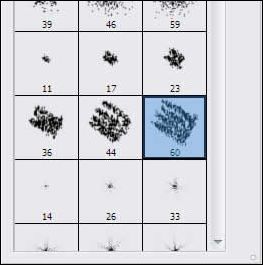 4/12
4/12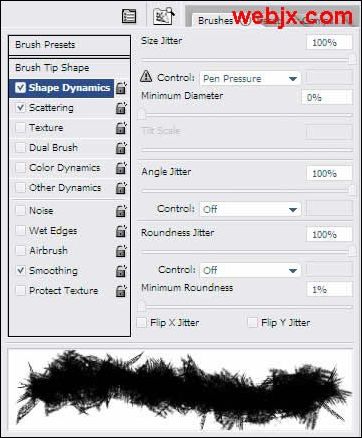 5/12复制扣出来的图的图层,然后使用涂抹工具在人物的边缘进行涂抹,效果如下(图五):
5/12复制扣出来的图的图层,然后使用涂抹工具在人物的边缘进行涂抹,效果如下(图五):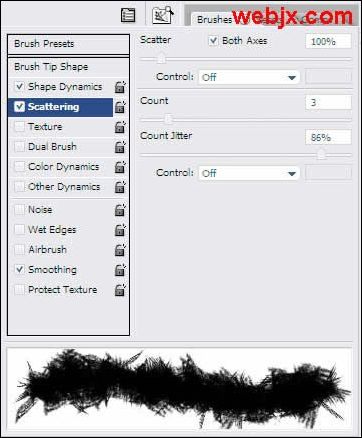 6/12把图层模式设置为颜色减淡,效果如下(图六):
6/12把图层模式设置为颜色减淡,效果如下(图六): 7/12再次复制该图层,保持涂抹的边缘效果,然后把图层模式设置为柔光。效果如下(图七):
7/12再次复制该图层,保持涂抹的边缘效果,然后把图层模式设置为柔光。效果如下(图七): 8/12
8/12 9/12
9/12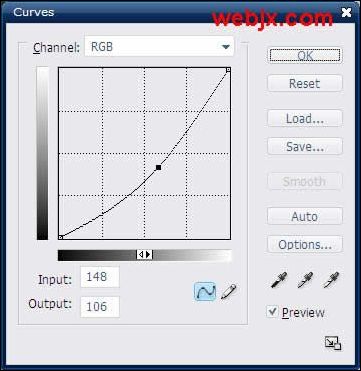 10/12效果如下(图九):
10/12效果如下(图九): 11/12第一种效果。设置渐变填充调整层可以达到不同的效果(图十)。
11/12第一种效果。设置渐变填充调整层可以达到不同的效果(图十)。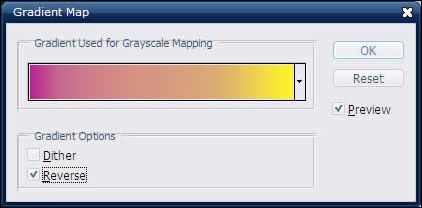 12/12图层模式设置为叠加,不透明度设置为70%的效果(图十一)。
12/12图层模式设置为叠加,不透明度设置为70%的效果(图十一)。 photoshop人体艺术
photoshop人体艺术
 2/12 一、利用画笔来修饰 首先利用抠把美女抠出来,然后放到上面一个新的图层里(图一)。
2/12 一、利用画笔来修饰 首先利用抠把美女抠出来,然后放到上面一个新的图层里(图一)。三、渐变填充调整层修饰图片首先建立一个曲线调整层。设置如下(图八):
 3/12二、涂抹工具和图层模式的调整 利用涂抹工具,选择画笔形状(图二)。按F5打开画笔面板,设置如下(图三、图四)。
3/12二、涂抹工具和图层模式的调整 利用涂抹工具,选择画笔形状(图二)。按F5打开画笔面板,设置如下(图三、图四)。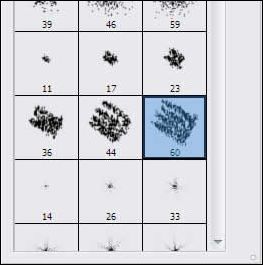 4/12
4/12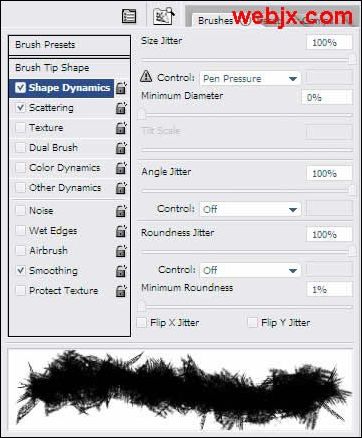 5/12复制扣出来的图的图层,然后使用涂抹工具在人物的边缘进行涂抹,效果如下(图五):
5/12复制扣出来的图的图层,然后使用涂抹工具在人物的边缘进行涂抹,效果如下(图五):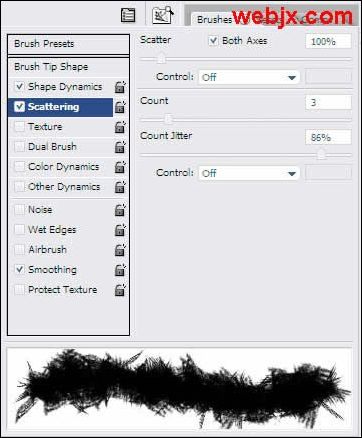 6/12把图层模式设置为颜色减淡,效果如下(图六):
6/12把图层模式设置为颜色减淡,效果如下(图六): 7/12再次复制该图层,保持涂抹的边缘效果,然后把图层模式设置为柔光。效果如下(图七):
7/12再次复制该图层,保持涂抹的边缘效果,然后把图层模式设置为柔光。效果如下(图七): 8/12
8/12 9/12
9/12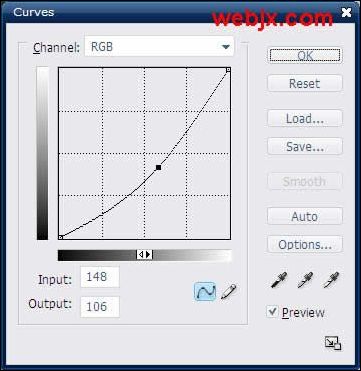 10/12效果如下(图九):
10/12效果如下(图九): 11/12第一种效果。设置渐变填充调整层可以达到不同的效果(图十)。
11/12第一种效果。设置渐变填充调整层可以达到不同的效果(图十)。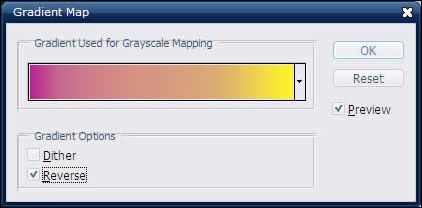 12/12图层模式设置为叠加,不透明度设置为70%的效果(图十一)。
12/12图层模式设置为叠加,不透明度设置为70%的效果(图十一)。 photoshop人体艺术
photoshop人体艺术 版权声明:
1、本文系转载,版权归原作者所有,旨在传递信息,不代表看本站的观点和立场。
2、本站仅提供信息发布平台,不承担相关法律责任。
3、若侵犯您的版权或隐私,请联系本站管理员删除。
4、文章链接:http://www.1haoku.cn/art_8029.html
上一篇:骑马与砍杀如何载入mod
下一篇:手机qq照片带水印怎么设置
 订阅
订阅